Lakka er en åpen kildekode-spillkonsoll som opererersystem som er basert på Linux-kjernen. Den bruker åpen kildekode biblioteker og verktøy for å levere brukere en enkel å bruke, rask å sette opp emuleringsspillplattform. Operativsystemet støtter mange forskjellige spillkonsollplattformer (både håndholdt og hjemmekonsoll), og du kan spille det på mange forskjellige maskinvareenheter. I denne guiden skal vi undersøke hvordan du installerer Lakka på Raspberry Pi.
Merk: Raspberry Pi-familieenhetene som har støtte for Lakka er Pi 0, Pi 1, Pi 2 og Pi 3.
Last ned Lakka Image
Ønsker du å få en kopi av Lakka? Det er enkelt, takket være den enkle designen til utviklerens nettsted. Imidlertid må du forstå at det ikke bare er en nedlastingslenke for alle Raspberry Pi-enheter; det er flere lenker.
Gå over til Lakka for å få en kopi til Pi-en din.tv, og klikk på "Få Lakka" -knappen. Derfra blir du ført til en valgside med "Linux", "Windows" og "Mac" -logoer. Disse logoene er å bestemme hvilket operativsystem du blinker med Lakka.
Forutsatt at du gjør denne guiden på Linux,velg “GNU / Linux” -knappen, og den tar deg til en enhetsside, som viser hver enhet som Lakka støtter, inkludert PC-er, Odroid, HummingBoard, Pi-enheter og mer.

Gå gjennom listen og klikk på Pi-enheten du eier. Klikk deretter på "Last ned Lakka" -knappen på neste side for å starte nedlastingsprosessen for OS.
Brenn Lakka-bildet til et SD-kort
På nedlastingssiden for Lakka ser du detinstruksjoner som forteller deg å "Last ned og pakke ut Lakka" for å sette det opp på et SD-kort for bruk på Pi. I veiledningen vår er ikke unzipping nødvendig, siden programmet vi bruker vil gjøre det automatisk.
Programmet vi skal bruke til å lage LakkaSD-kort er Etcher. Det er et død-enkelt verktøy som kan brenne alt fra ISO-bilder til spesialiserte SD-kort OS-bilder i en lek. Det beste av alt er at Etcher fungerer på Mac, Linux og Windows, så det er ikke nødvendig å gå over tre separate instruksjoner for hvordan du bruker det.
Gå til Etcher-nettstedet og klikk på "Last ned" -knappen. Forutsatt at du er på Linux, høyreklikker du på "balena-etcher-electron" zip-arkivet og trekker ut det.
Merk: bruker du ikke Linux? Følg instruksjonene for å installere Etcher på operativsystemet ditt ved å lese nettstedet.
Når filen er ferdig utvunnet, går du inn i "balena-etcher-electron" -mappen og dobbeltklikker på AppImage-filen i mappen for å starte Etcher.
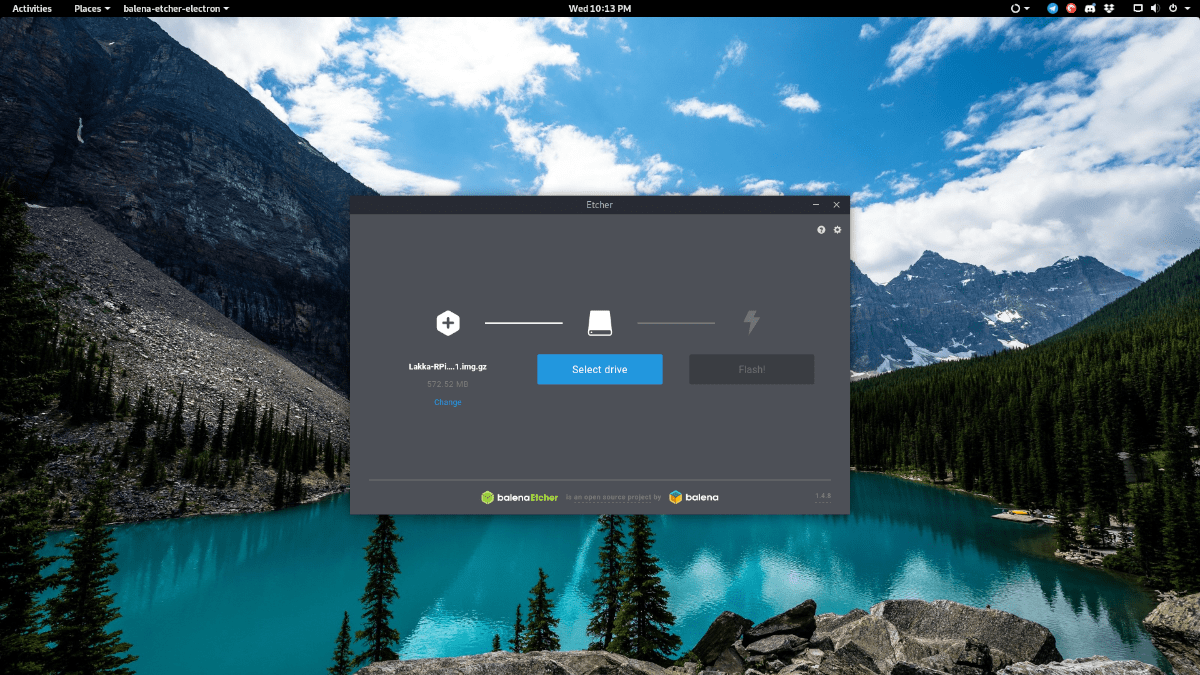
Når Etcher-applikasjonen er i gang, klikker du på "Velg bilde" -knappen og bla etter Lakka OS-bildet i "Nedlastinger" -mappen.
Deretter kobler du Raspberry Pis SD-kort til PCen din og lar det oppdages av systemet. Klikk deretter på "velg stasjon" og be Etcher bruke kortet.
Til slutt, når OS-bildet er ferdig lastet inn i Etcher, og Pi's SD-kort er satt som mål, velger du "Flash" -knappen for å starte brenneprosessen.
Sett opp Lakka OS
Etter at Lakka er ferdig installert på SD-kortet gjennom Etcher, må du fjerne det fra PC-en og legge den i Raspberry Pi.
Når SD-kortet er lagt inn i Raspberry Pi-enheten, kobler du det til veggen med strømforsyningsledningen, kobler HDMI-kabelen til TVen og kobler til en USB-gamepad (eller tastatur hvis du ikke har en).
Når Pi slås på, vil du se Lakka OS-logoen med en svart svart bakgrunn en stund. La den sitte der mens den konfigurerer seg selv og starter på nytt.
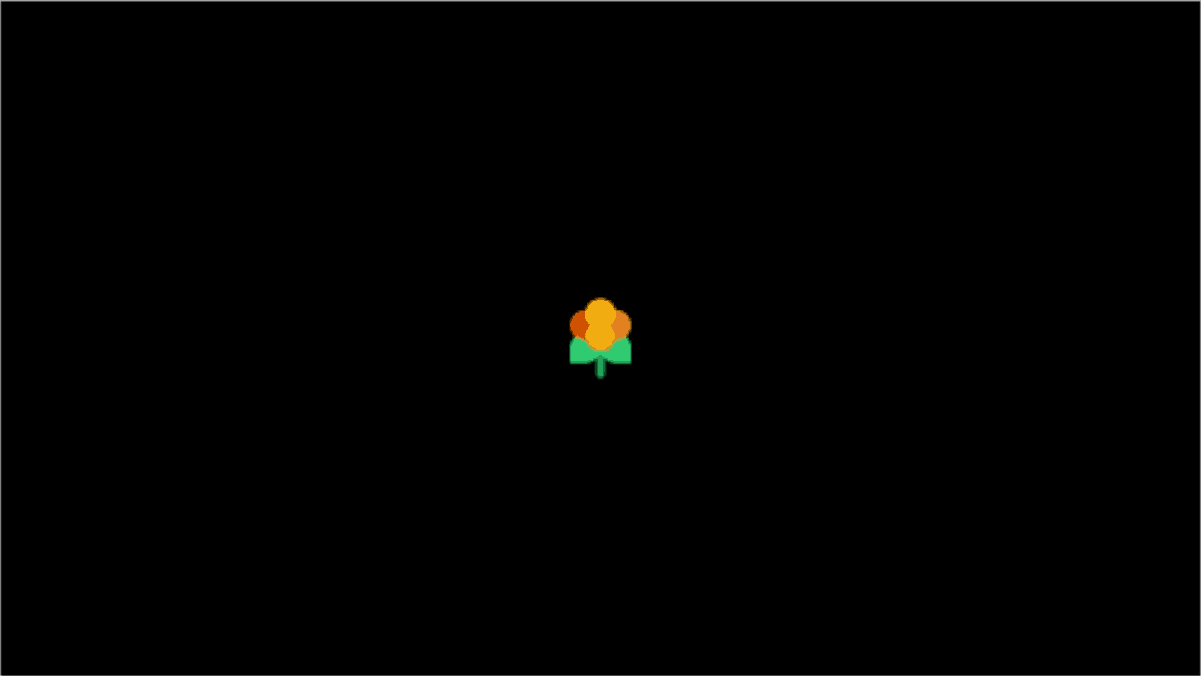
Nå som Lakka er ferdig med å starte, vil du merke aPS3-aktig menysystem. Koble til en Ethernet-kabel hvis du foretrekker kablede tilkoblinger. Ellers naviger til “Innstillinger” er i brukergrensesnittet og klikk deretter på “Wifi.”
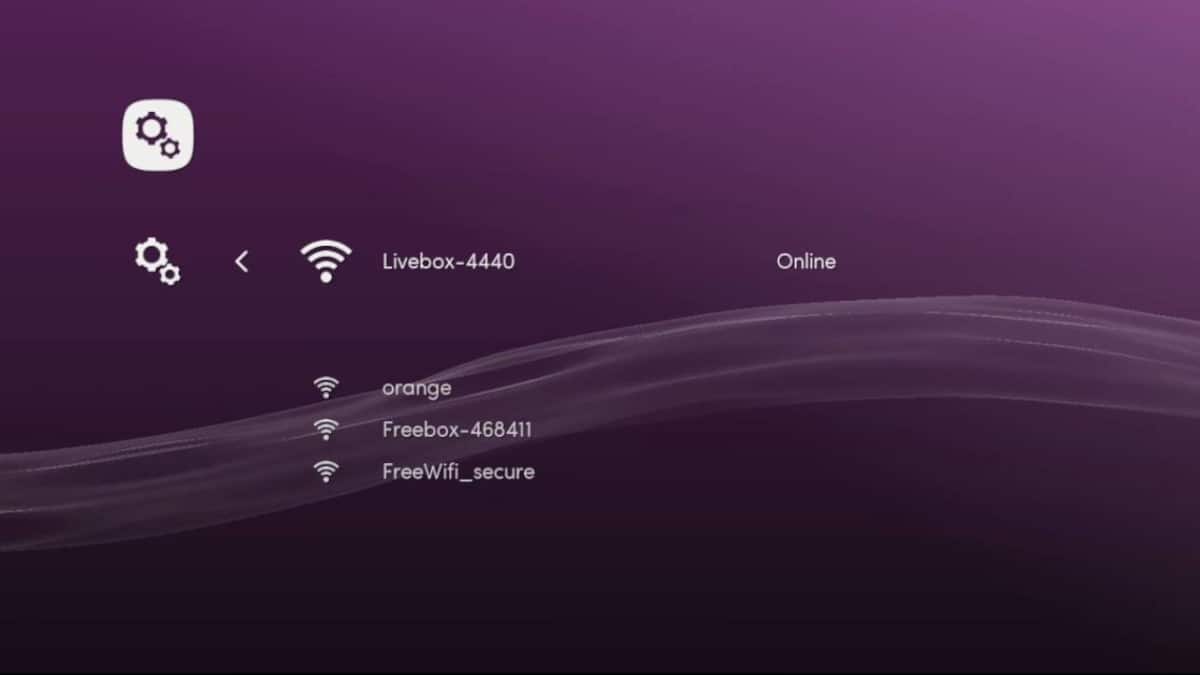
Bruk menyen for å koble Lakka til internett. Gå deretter tilbake til "Innstillinger" -området og finn "tjenestene" -området.
Finn glidebryteren ved siden av SAMBA Enable på servicesiden, og klikk på den for å aktivere støtte for nettverksfiloverføring for den nye Raspberry Pi-spillkonsollen.
Legger spill til Lakka
Lakka OS har et integrert Samba-system som lar brukere legge til spill på konsollen mens du er på farten. Slik gjør du det på Linux.
Merk: Hvis PC-en din bruker Windows, vil du kunne finne Lakka-nettverksandelen i "Nettverk og deling" -området i operativsystemet.
Åpne først Linux-filbehandleren. Derfra finner du "Nettverk" -alternativet for å begynne å søke etter aksjer i nettverket.
I delingsleseren klikker du på den som sier “LAKKA” og legger ROM-filene dine til den. Når du er ferdig, lukker du filbehandleren.
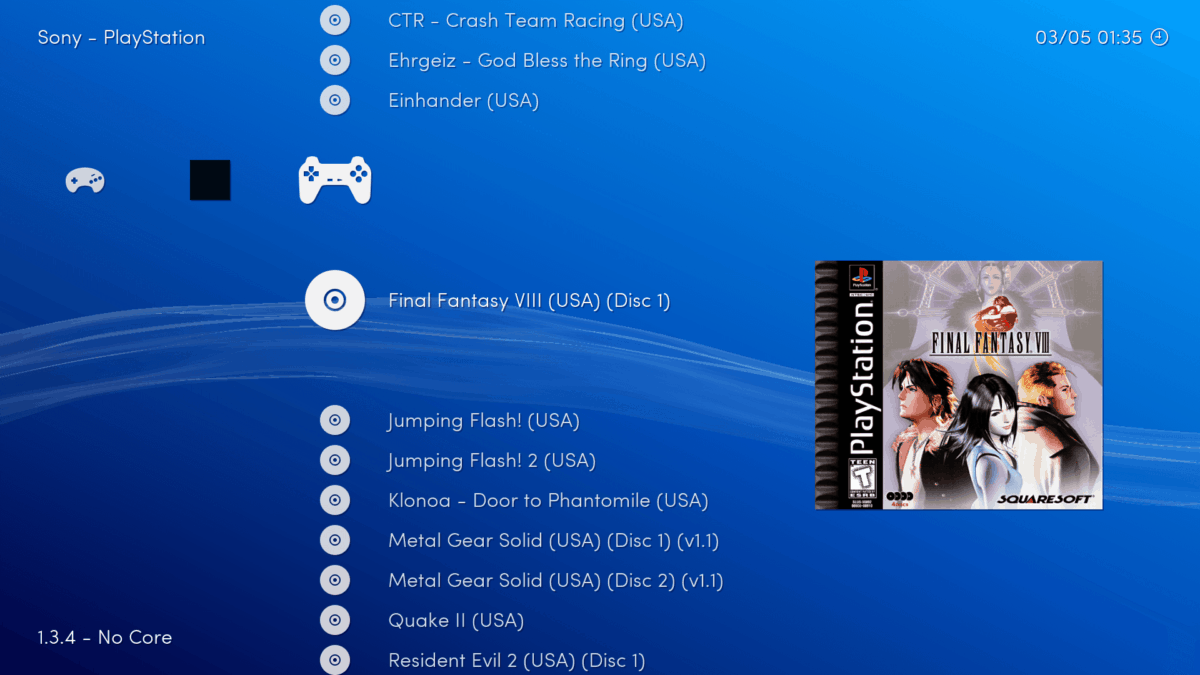
Lakka bør øyeblikkelig oppdage de nye spillene, konfigurere dem og sette opp standardkontroller for spillene også.













kommentarer